[삼]
크롬의 크로스 - 장치 동기화 기능은 인기가 많은 것들 중 하나이지만 문제가없는 것은 아닙니다. 예를 들어 모든 브라우저 데이터를 갖는 Google을 좋아하지 않을 수도 있습니다. 고맙게도 패스 코드를 추가하여 동기화 된 데이터를 암호화 할 수 있습니다.
크롬 동기화 란 무엇입니까?
Chrome이 Google 계정에 저장하는 모든 정보는 다음과 같습니다. 동기화 기능이 활성화되었습니다 :
- 책갈피
- 역사 및 열린 탭
- 암호
- 지불 정보
- 이름, 주소 및 전화 번호
- 설정 및 환경 설정
이 데이터는 모두 Google 계정에 백업됩니다. 즉, 검색 거인이 액세스 할 수 있습니다. 이 데이터를 암호화하여 Google을 읽을 수 없도록 동기화 암호를 생성 할 수 있습니다.
관련된: Chrome에서 동기화를 켜거나 끌 수있는 방법
동기화 암호문은 Windows 10 또는 Mac의 Chrome에서 설정할 수 있습니다. 데스크탑 , 아이폰 , iPad. , 또는 기계적 인조 인간 ...에 바탕 화면에서 시작할 것입니다.
경고: 암호문을 끄려면 선택하면 Chrome Sync를 재설정해야합니다. 이렇게하면 계정과 관련된 모든 Chrome 데이터가 삭제됩니다.
Windows 및 Mac의 Chrome에 동기화 암호를 추가하십시오.
먼저 Google Chrome 웹 브라우저의 오른쪽 상단 모서리에있는 3 도트 메뉴 아이콘을 선택하고 메뉴에서 "설정"을 선택하십시오.
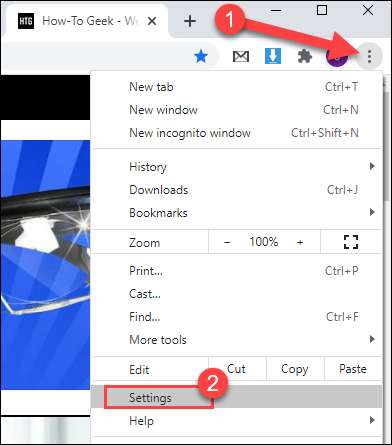
그런 다음 "You and Google"섹션 아래에서 "동기화 및 Google 서비스"를 클릭하십시오.
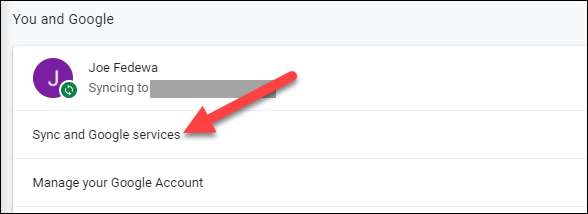
메모: 당신은 가질 필요가 있습니다 동기화 기능이 활성화되었습니다 계속하려면.
오른쪽의 아래쪽 화살표를 클릭하여 "암호화 옵션"을 확장하십시오.

"자신의 동기화 암호와 동기화 된 데이터를 암호화하십시오"라디오 단추를 클릭하십시오.

버튼을 클릭하면 두 개의 텍스트 상자가 아래에 표시됩니다. 첫 번째 상자에 암호를 입력하고 두 번째 상자에서 확인하십시오. 완료되면 "저장"을 클릭하십시오.
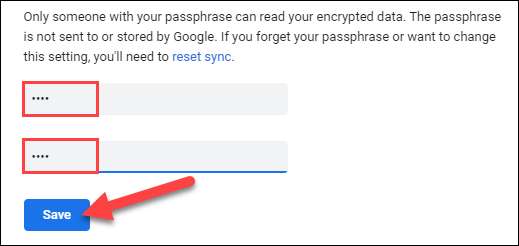
그게 다야 해. 이제 새로운 Chrome 브라우저에 로그인 할 때마다 암호문이 필요합니다.
Android, iPhone 및 iPad의 Chrome에 동기화 암호를 추가하십시오.
이 프로세스는 Android, iPhone 및 iPad에서 매우 유사합니다. 먼저 Chrome Mobile Web Browser를 열고 오른쪽 상단 또는 오른쪽 하단 모서리에있는 3 점 메뉴 아이콘을 누른 다음 "설정"을 선택하십시오.
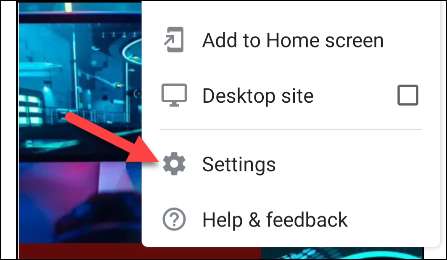
다음으로 메뉴 상단에서 "동기화 및 Google 서비스"를 누릅니다.
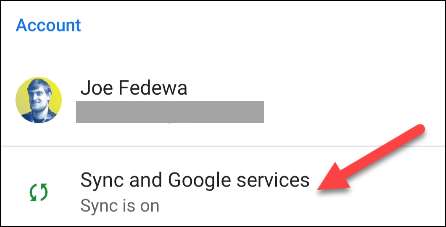
이제 "Sync 관리"를 선택하십시오. 이 작업을 수행하기 전에 동기화가 활성화되어 있는지 확인하십시오.
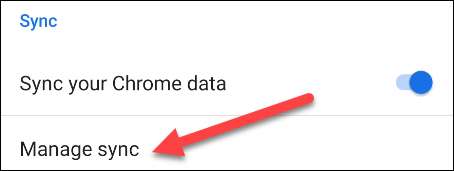
화면 하단에서 "암호화"를 선택하십시오.
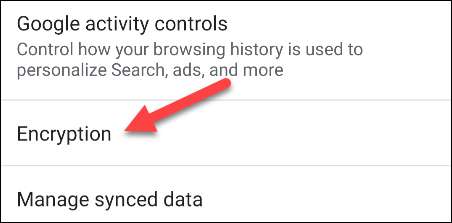
"자신의 동기화 암호로 동기화 된 데이터를 암호화하십시오."를 선택하십시오.

첫 번째 텍스트 상자에 암호를 입력하고 두 번째 상자에 다시 입력하십시오. 완료되면 "저장"또는 "제출"을 누릅니다.
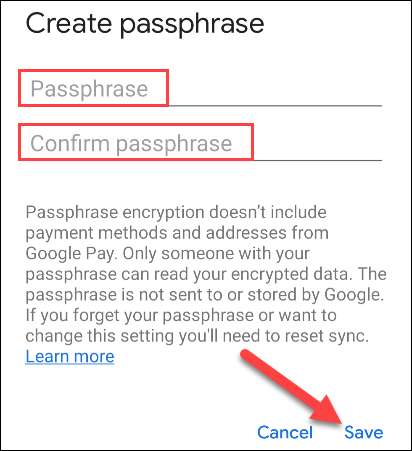
너는 끝났어!
메모: 크롬으로 사용하는 모든 장치 에서이 기능을 사용하도록 설정할 필요가 없습니다. 하나의 장치에서 활성화되면 다른 장치로 변환됩니다. 동기화를 계속하려면 암호문을 입력하라는 메시지가 나타납니다.







